Wenn eine PDF-Datei mit interaktiven Elementen gefüllt ist, nimmt die Dateigröße zu, was den Download-Prozess behindert. Aufgrund der Multimedia-Inhalte in der Datei wird das Dokument komplex und lässt sich kaum noch problemlos herunterladen. Der gesamte Prozess wird behindert, da er eine stabile Internetverbindung erfordert.
Ein weiteres Problem ist die mangelnde Unterstützung von Browsern für eingebettete PDFs, die eine aktuelle Browserversion erfordern. Um Ihnen bei der Zugänglichkeit zu helfen, ist dieser Artikel ein umfassender Leitfaden über die Methoden zum Herunterladen eingebetteter PDFs auf Ihrem Gerät. Außerdem stellen wir einen leistungsstarken PDF-Reader, Editor, Annotator, Konverter und Chatter vor - UPDF. Interessierte Nutzer können auf die Schaltfläche klicken, um eine kostenlose Testversion zu erhalten.
Windows • macOS • iOS • Android 100% sicher
Teil 1. Die bekannten Wegen zum Herunterladen eingebetteter PDFs aus dem Internet
Wir wissen, dass die gemeinsame Nutzung von PDF-Dokumenten ein wesentlicher Bestandteil von Online-Verträgen und Recherchen ist. Um die Dokumente über eine Vielzahl von Plattformen zugänglich zu machen, müssen sie heruntergeladen werden. Im folgenden Abschnitt werden die Methoden zum Herunterladen einer eingebetteten PDF-Datei auf Ihr Gerät erläutert:
1. Als PDF drucken
Wenn Sie keinen Zugang zum Internet haben und dringend eine PDF-Datei herunterladen müssen, können Sie einfach die Druckoptionen nutzen. Wenn Sie eine schnelle Lösung zum Herunterladen einer eingebetteten PDF-Datei benötigen, können Sie den Microsoft Print to PDF-Dienst nutzen, um Zeit zu sparen. Schauen wir uns die Schritte an, um zu sehen, wie diese Methode Ihnen hilft, das Dokument auf Ihr Gerät zu bekommen:
Schritt 1. Um den Download zu starten, öffnen Sie die gewünschte PDF-Datei und drücken Sie gleichzeitig die Tasten „Strg + P“, um ein neues Fenster zu öffnen. Um die Datei als PDF auf Ihrem Gerät zu speichern, rufen Sie das neue Fenster auf, gehen Sie zum Menü „Ziel“ und wählen Sie „Microsoft Print to PDF“.

Schritt 2. Geben Sie bei Bedarf weitere Einstellungen ein, z. B. Papierformat und Ränder, und klicken Sie unten auf die Schaltfläche „Speichern“, um die Datei als PDF auf Ihrem Gerät zu speichern.
2. Element prüfen
In Fällen, in denen Sie die Echtheit der Dateiquelle beim Herunterladen überprüfen müssen, ist dies die empfehlenswerteste Methode. Für Forscher, die Zitate für ihre Artikel hinzufügen müssen, gewährleistet die Methode „Element prüfen“ die Authentizität. Im Folgenden erfahren Sie, wie Sie eingebettete PDF-Dateien mit dieser perfekten Lösung herunterladen können:
Schritt 1. Öffnen Sie die PDF-Datei, die Sie speichern möchten, klicken Sie mit der rechten Maustaste darauf und wählen Sie die Option „Inspect“ aus dem Menü. Suchen Sie in den Entwicklertools des Browsers die Option „iframe“ mit dem Attribut „SRC“, das die URL der Datei enthält.
Schritt 2. Kopieren Sie hier die Datei-URL und fügen Sie sie direkt in den Webbrowser ein, um auf die Datei zuzugreifen. Verwenden Sie nun den integrierten PDF-Viewer des Browsers und klicken Sie mit der rechten Maustaste, um die Datei auf Ihrem Gerät zu speichern.
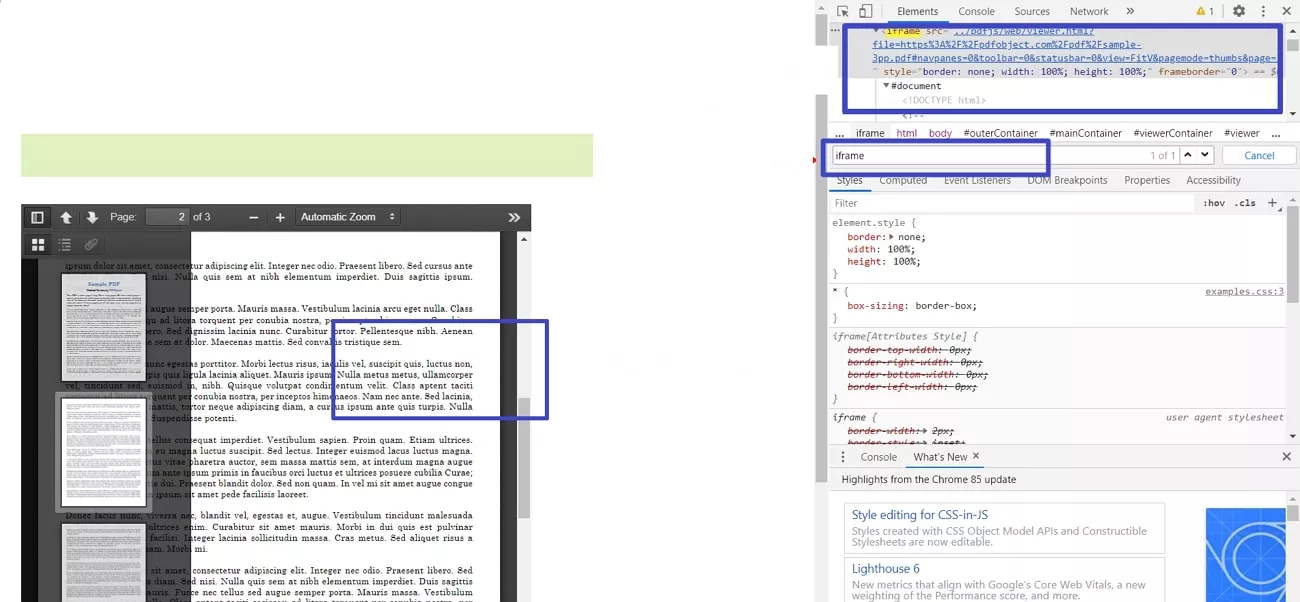
3. Rechtsklick und Speichern
Diese kurze Korrektur ist die beste Lösung für Forscher, die direkt auf die Dateiquelle zugreifen müssen. Sie spart nicht nur Zeit, sondern stellt auch sicher, dass die Datei an dem von Ihnen gewählten Ort gespeichert wird. Wenn Sie die Datei mit dieser Methode auf das Gerät herunterladen, benötigen Sie keine Internetverbindung, um auf die Datei zuzugreifen. Der folgende Abschnitt führt Sie durch die Verwendung dieser Methode zum Herunterladen eingebetteter PDF-Dateien:
Anweisungen: Öffnen Sie zunächst die gewünschte PDF-Datei im Internet und klicken Sie mit der rechten Maustaste darauf, um ein kleines Pop-up-Menü zu öffnen. Klicken Sie in diesem Menü auf die Schaltfläche „Speichern unter“, um das Datei-Explorer-Fenster zu öffnen. Wählen Sie hier den Speicherort der Datei aus und speichern Sie die Datei auf Ihrem Gerät.
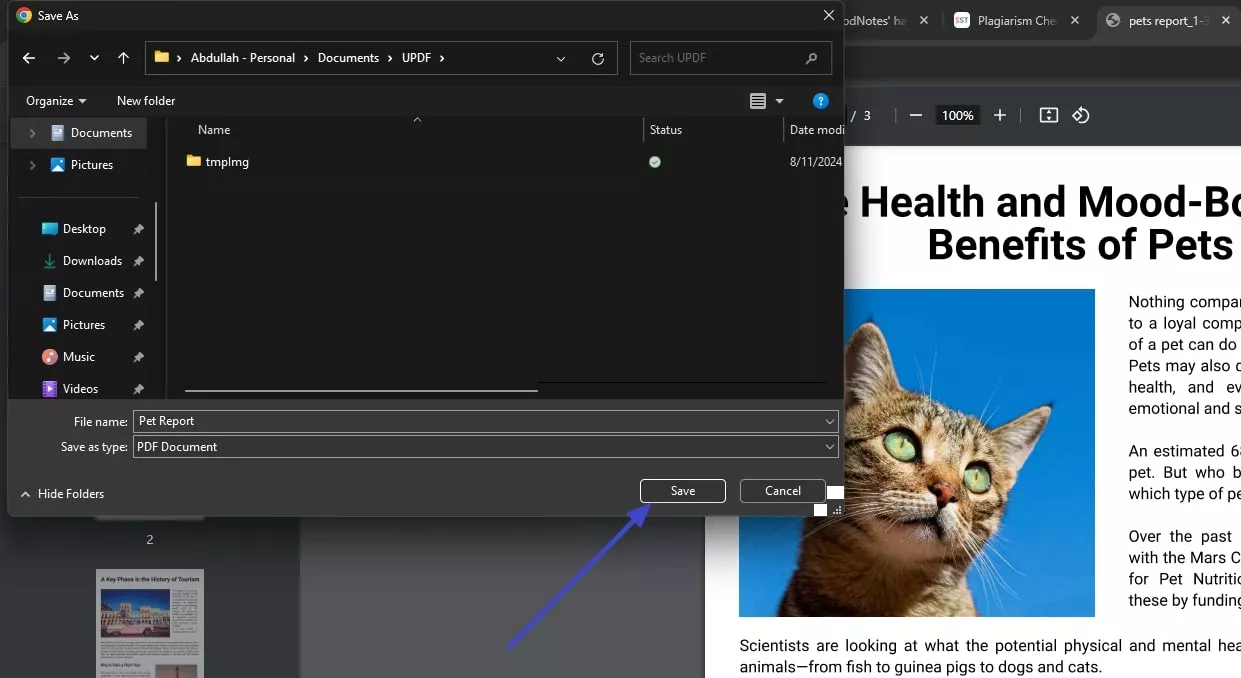
4. Browsererweiterungen
Wenn alle Techniken versagen, verwenden Sie verschiedene Browser-Erweiterungen, um die PDFs herunterzuladen. Diese Erweiterungen versorgen Ihren Browser mit den Elementen, die die eingebettete Datei automatisch speichern. Da diese Optionen eine Schaltfläche zum Herunterladen von Dateien bereitstellen, müssen Sie die URL der Datei nicht manuell suchen. Die empfohlenen Browsererweiterungen, die zum Herunterladen einer eingebetteten PDF-Datei verwendet werden können, sind Download All PDFs, Save as PDF und GetThemAll.
Teil 2. Warum könnten Sie von einer bestimmten Website keine PDFs herunterladen?
Bevor wir uns mit den Möglichkeiten zum Herunterladen einer PDF-Datei befassen, müssen wir den Grund dafür kennen, warum wir sie überhaupt nicht herunterladen können. Das Verständnis der zugrunde liegenden Probleme könnte Ihnen helfen, das Problem zu lösen. Um eine PDF-Datei von einer Website herunterzuladen, sollten Sie immer die unten aufgeführten Punkte beachten:
- Zugangsbeschränkungen: Möglicherweise können Sie eine PDF-Datei nicht herunterladen, da einige Websites nur Abonnenten den Zugang zum Herunterladen erlauben. Einige Plattformen haben eine Richtlinie, die das Herunterladen nicht autorisierter Dateien von ihrer Plattform verhindert.
- Kaputte URLs: Wenn die Datei an einen anderen Ort verschoben wurde oder die URL falsch ist, können Sie möglicherweise nicht feststellen, wo sie sich befindet. Ein defekter Link bedeutet, dass er nicht mehr gültig ist und Sie keinen Zugriff mehr auf die Datei haben.
- Sicherheitsprobleme: Wenn eine Datei verschlüsselt oder passwortgeschützt ist, können Sie möglicherweise nicht auf sie zugreifen, geschweige denn sie herunterladen. Da die unbefugte Weitergabe von Dateien zu Datenschutzverletzungen führen könnte, ergreifen viele Websites Sicherheitsmaßnahmen, um sie zu schützen.
- Browser-Probleme: Viele Websites unterstützen bestimmte Browser nicht, was den eingebetteten PDF-Download behindern könnte. Moderne Websites benötigen einen fortschrittlichen Browser, so dass ein aktueller Browser eine schnelle Lösung sein könnte.
Teil 3: Machen Sie Ihr PDF-Leseerlebnis mit UPDF außergewöhnlich!
Da es sich bei PDF um ein komplexes Format handelt, auf das zugegriffen und das gemeinsam genutzt werden muss, benötigen Sie einen PDF-Reader, der auch verschiedene andere Dienstprogramme bietet.

UPDF ist eine praktikable Option zum Lesen und Aufteilen einer Datei nach Seitenzahl und Größe, was ein bequemes Lesen und Teilen von Dateien ermöglicht. Wenn Sie zwei Word- oder PDF-Dokumente vergleichen möchten, können Sie beide hochladen und Ihre Analyse abgeben. Die App bietet eine kostenlose Testversion, die interessierte Nutzer durch Klicken auf die Schaltfläche unten herunterladen können.
Windows • macOS • iOS • Android 100% sicher
Darüber hinaus erleichtert und beschleunigt die Diashow-Funktion das Überfliegen, ohne dass man klicken oder tippen muss. Um eine maximale Lesbarkeit zu gewährleisten, bietet UPDF eine Vergrößerung von bis zu 500 % der Originalgröße. Vom Lesen von Dateien bis hin zu vielen anderen Funktionen ist diese Plattform eine All-in-One-PDF-Plattform.
Andere von UPDF angebotene Funktionen
Nachdem Sie die eingebettete PDF-Datei heruntergeladen haben, sollten Sie sich einige weitere innovative Funktionen von UPDF ansehen:
- PDF-Bearbeitung: Bearbeiten Sie Ihre PDF-Datei und ändern Sie die Schriftart, -größe und -farbe, um das Dokument ansprechend zu gestalten. Sie können einen Text oder ein Bild einfügen, um die Datei interaktiv zu gestalten, und eine URL hinzufügen, um Ihren Inhalt überprüfbar zu machen.
- Formular vorbereiten: Fügen Sie Kontrollkästchen und Optionsfelder hinzu, um die Interaktivität des Formulars zu erhöhen, bevor Sie es ausfüllen lassen. Von Dropdown-Menüs bis hin zu digitalen Signaturen und Schaltflächen bietet UPDF alle Elemente, die in einem Formular enthalten sein müssen.
- Passwortschutz: Halten Sie die Dateisicherheit in höchster Alarmbereitschaft, indem Sie ein Passwort zum Öffnen Ihres Dokuments festlegen. Außerdem können Sie verhindern, dass Ihr Inhalt gedruckt, bearbeitet, kopiert oder kommentiert wird.
- Redigieren: Wenn Ihr PDF-Dokument sensible Daten enthält, müssen Sie nicht stundenlang bearbeiten oder umschreiben. Sie können einfach bestimmten Text oder bestimmte Seiten des Dokuments schwärzen, so dass keine Informationen mehr enthalten sind.
Sie können auch diesen Artikel lesen oder das Video unten schauen, um mehr über UPDF zu erfahren.
Fazit
Eingebettete PDF-Dateien können aufgrund ihrer Größe und inhaltlichen Komplexität nicht direkt von der Quelle heruntergeladen werden. Sie können UPDF für den Download eingebetteter PDF-Dateien verwenden und viele andere Funktionen wie Bearbeitung, Schwärzung und Passwortschutz ausführen.
Windows • macOS • iOS • Android 100% sicher
 UPDF
UPDF
 UPDF für Windows
UPDF für Windows UPDF für Mac
UPDF für Mac UPDF für iPhone/iPad
UPDF für iPhone/iPad UPDF für Android
UPDF für Android UPDF AI Online
UPDF AI Online UPDF Sign
UPDF Sign PDF bearbeiten
PDF bearbeiten PDF kommentieren
PDF kommentieren PDF erstellen
PDF erstellen PDF-Formular
PDF-Formular Links bearbeiten
Links bearbeiten PDF konvertieren
PDF konvertieren OCR
OCR PDF in Word
PDF in Word PDF in Bild
PDF in Bild PDF in Excel
PDF in Excel PDF organisieren
PDF organisieren PDFs zusammenführen
PDFs zusammenführen PDF teilen
PDF teilen PDF zuschneiden
PDF zuschneiden PDF drehen
PDF drehen PDF schützen
PDF schützen PDF signieren
PDF signieren PDF schwärzen
PDF schwärzen PDF bereinigen
PDF bereinigen Sicherheit entfernen
Sicherheit entfernen PDF lesen
PDF lesen UPDF Cloud
UPDF Cloud PDF komprimieren
PDF komprimieren PDF drucken
PDF drucken Stapelverarbeitung
Stapelverarbeitung Über UPDF AI
Über UPDF AI UPDF AI Lösungen
UPDF AI Lösungen KI-Benutzerhandbuch
KI-Benutzerhandbuch FAQ zu UPDF AI
FAQ zu UPDF AI PDF zusammenfassen
PDF zusammenfassen PDF übersetzen
PDF übersetzen Chatten mit PDF
Chatten mit PDF Chatten mit AI
Chatten mit AI Chatten mit Bild
Chatten mit Bild PDF zu Mindmap
PDF zu Mindmap PDF erklären
PDF erklären Wissenschaftliche Forschung
Wissenschaftliche Forschung Papersuche
Papersuche KI-Korrektor
KI-Korrektor KI-Schreiber
KI-Schreiber KI-Hausaufgabenhelfer
KI-Hausaufgabenhelfer KI-Quiz-Generator
KI-Quiz-Generator KI-Mathelöser
KI-Mathelöser PDF in Word
PDF in Word PDF in Excel
PDF in Excel PDF in PowerPoint
PDF in PowerPoint Tutorials
Tutorials UPDF Tipps
UPDF Tipps FAQs
FAQs UPDF Bewertungen
UPDF Bewertungen Downloadcenter
Downloadcenter Blog
Blog Newsroom
Newsroom Technische Daten
Technische Daten Updates
Updates UPDF vs. Adobe Acrobat
UPDF vs. Adobe Acrobat UPDF vs. Foxit
UPDF vs. Foxit UPDF vs. PDF Expert
UPDF vs. PDF Expert

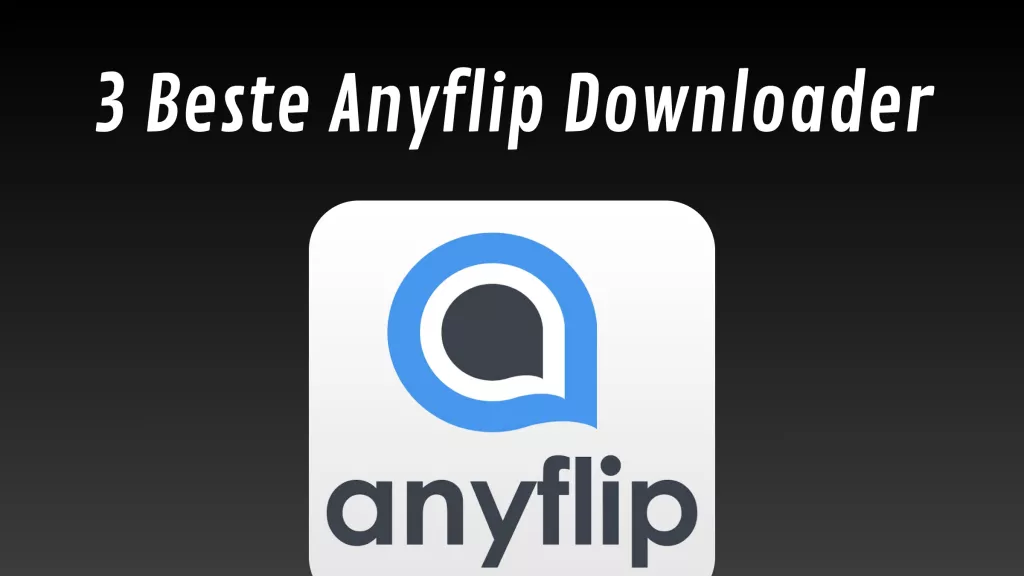
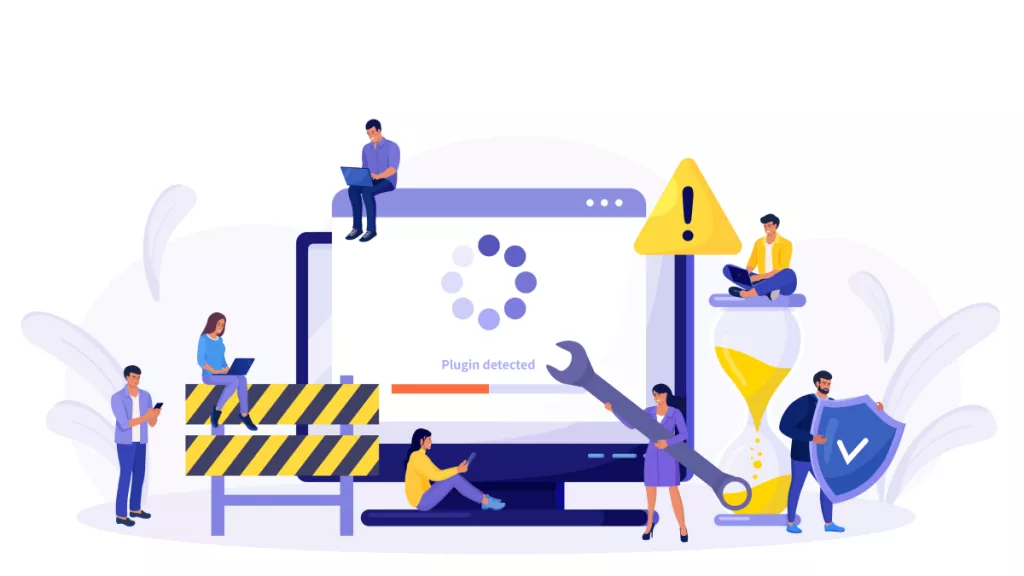

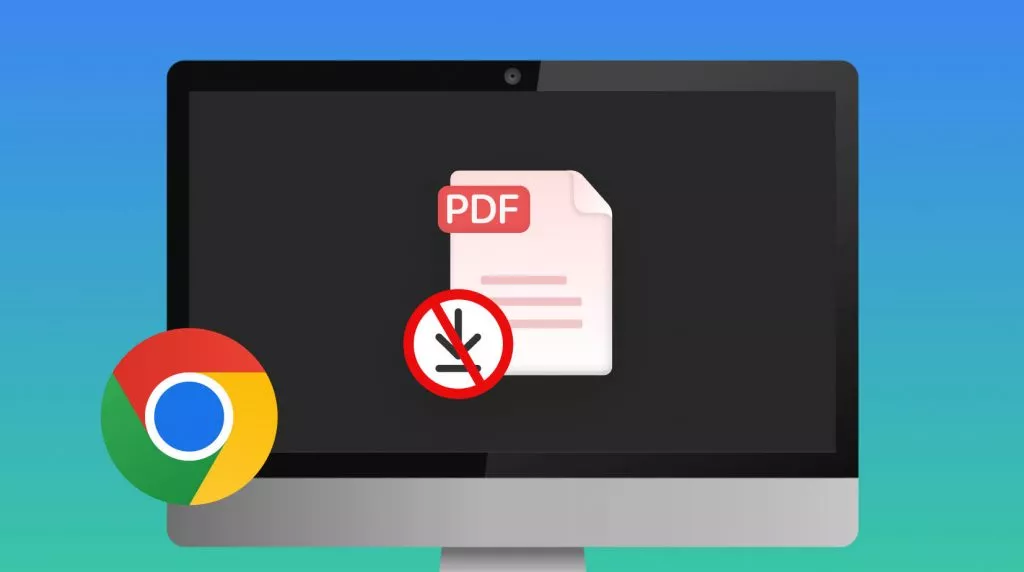
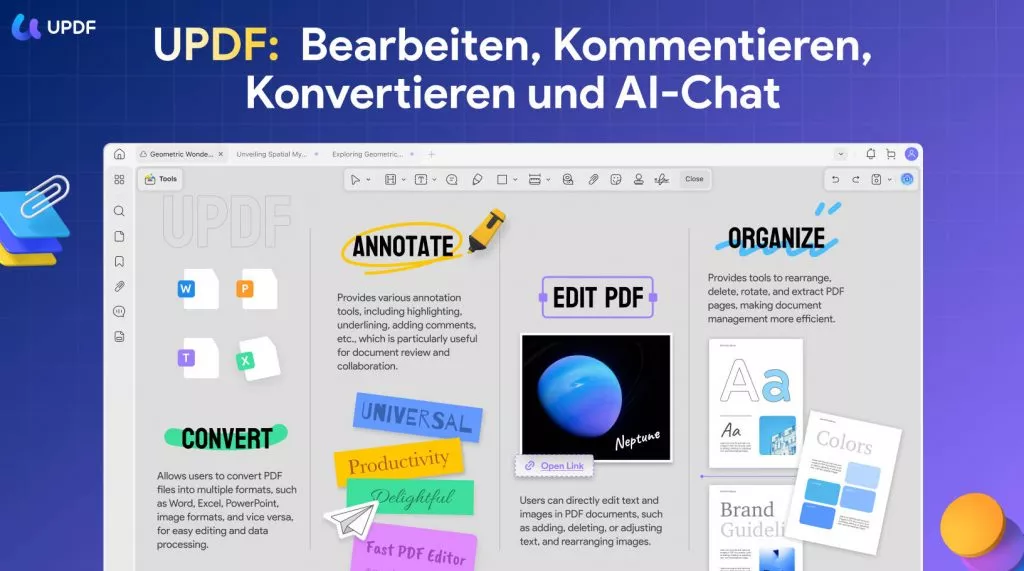
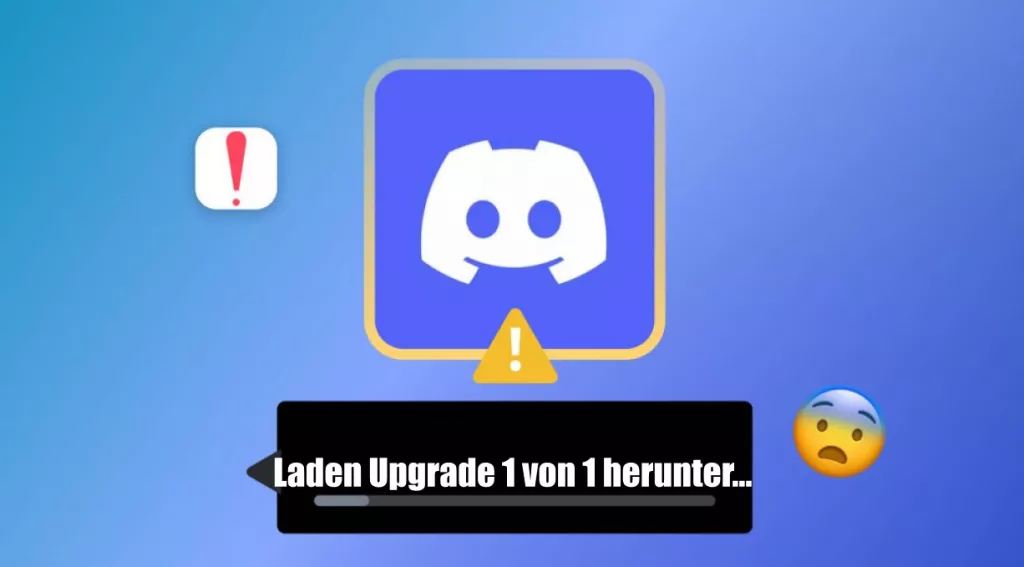




 Delia Meyer
Delia Meyer 